谷歌验证器下载 v5.20R4 安卓版
软件介绍
谷歌验证器是一款专为谷歌用户研发的一款身份验证工具,软件会为用户贴心的解决谷歌身份验证的问题,用户只需要扫描二维码或者输入软件提供的密钥就能够轻松地通过谷歌验证问题。并且软件无需联网也可以为用户发送验证码,帮助用户登录账号。
谷歌验证器还可以保护用户手机的信息安全,为了预防入侵者窃取账号,用户在使用软件登陆时还需要通过密码以及动态验证码验证身份,大大提高账户的安全性。
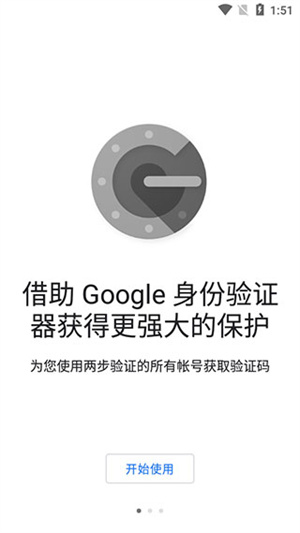
软件特色
1、提供深色主题背景;
2、可通过二维码自动设置;
3、可通过二维码在设备之间转移帐号;
4、无需联网即可生成验证码;
5、Google 身份验证器可与众多提供方和帐号搭配使用。
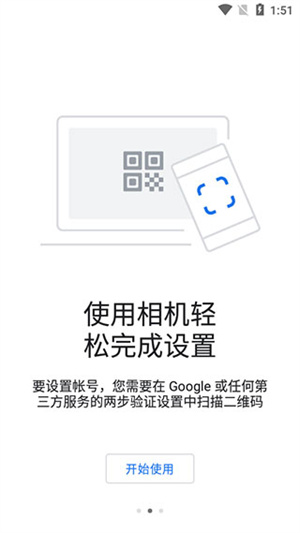
软件亮点
1、支持多个帐户;
2、支持多种语言;
3、支持多个帐户;
4、支持多种语言;
5、透过QR图码自动设定;
6、即使在飞行模式下,也能生成验证码。
使用教程
1、打开谷歌验证器,软件启动如图。
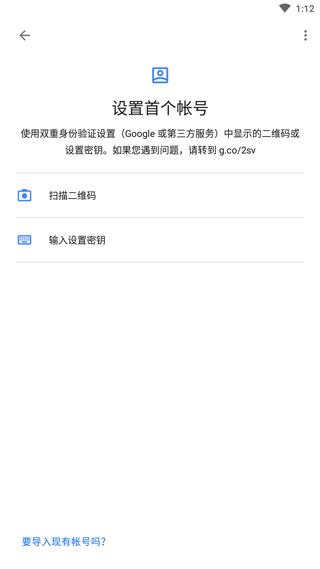
2、打开需要使用身份验证器的应用,比如我正在使用的某个应用,点击到它的安全设置页面。可以看到有个两步验证,我还没有开启。点击启用按钮。
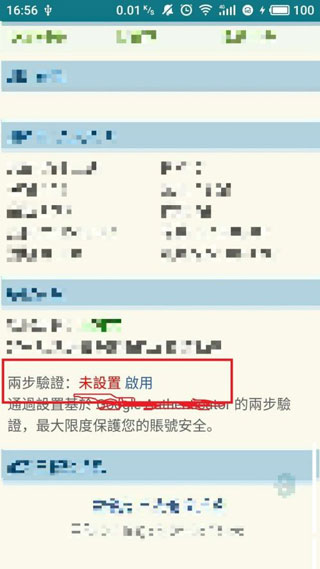
3、然后就会进入到两步验证的页面,点击到里面去,可以看到它提供了一串用于开启两步验证的数字和字母组合。把这串数字复制下来。

4、我们再回到身份验证器,点击开始按钮,设置身份验证器。输入你在那个应用里的账号名,以及刚才拷贝下来的那串字符,选择按照时间来生成。然后点击添加按钮,身份验证器就会开始配置对应的动态密码。
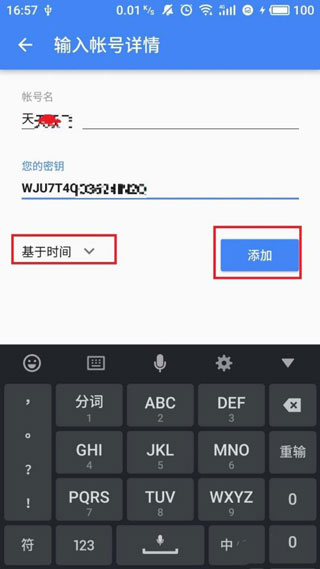
5、等待身份验证器配置好以后,我们就能看到定时生成的动态密码了。右边会有一个倒计时的圆饼图形,转圈完以后又会生成一个新的动态密码。
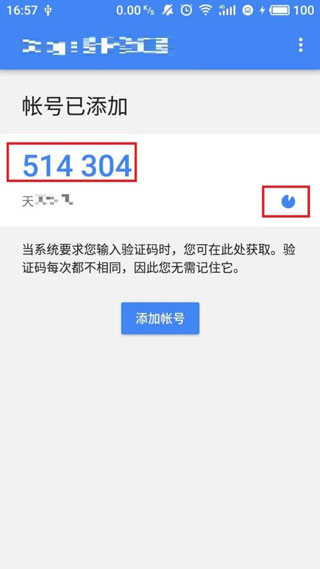
6、我们再回到刚才设置两步验证的应用,发现它设置两步验证的过程就已经用到了两步验证的密码。第一栏里就是要输入两步验证密码,第二栏里要输入的是邮箱密码。我们先点击向邮箱发送验证码。然后回到自己的登录邮箱里,就能收到验证码。
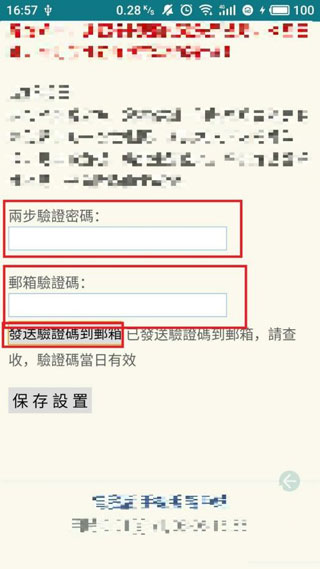
7、把邮箱里收到的验证码填到第二栏,然后再把身份验证器此时生成的动态密码填上去。点击保存设置,如果此时动态密码和邮箱验证码通过,那么就能正确配置了。
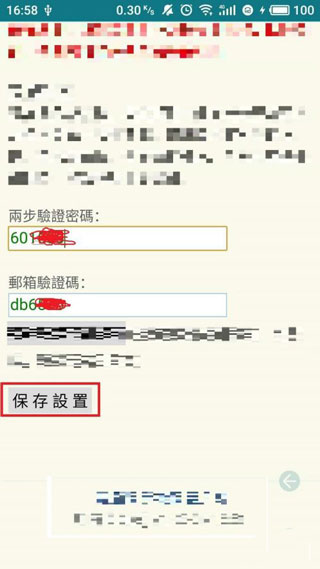
8、如下面第二张图所示,以上就是本次谷歌验证器怎么使用方法的全部介绍了,希望对你有所帮助。
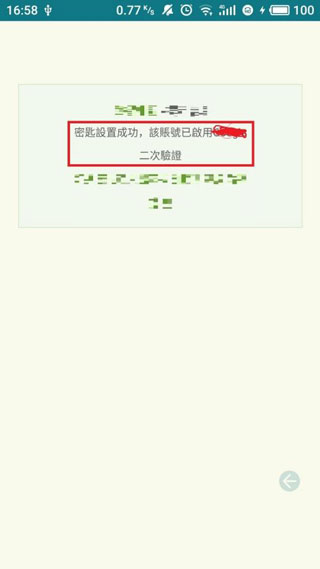
谷歌验证器怎样找回密钥?
1.首先,在您的谷歌账户中登录,然后点击“安全”,找到“谷歌身份验证器”;
2.点击“设置”,然后找到“恢复密钥”;
3.在这里,您可以获取一个新的密钥,您可以使用这个新的密钥;
4.然后,将新密钥填入谷歌身份验证器,即可完成密钥找回。



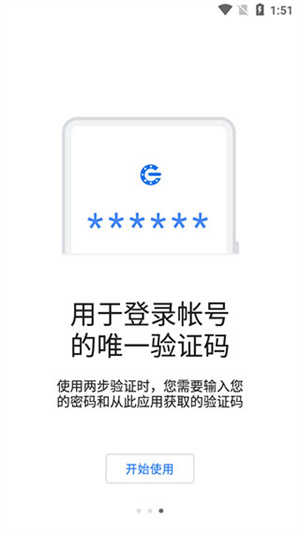

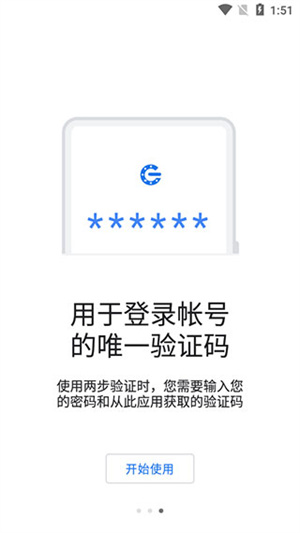
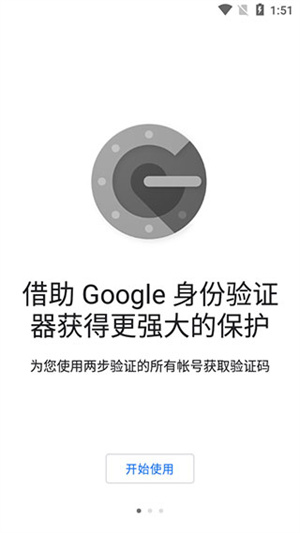


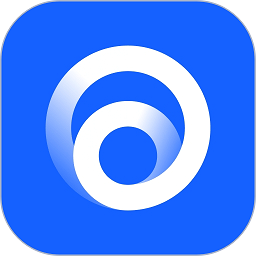



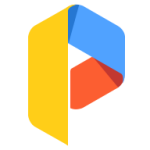
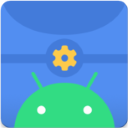

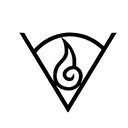



















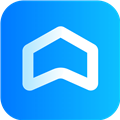
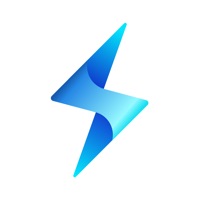
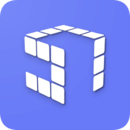



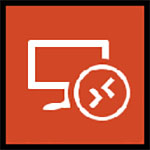
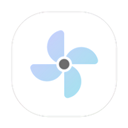



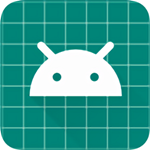
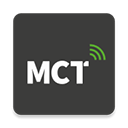
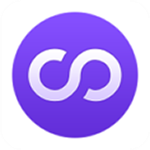
 浙公网安备 33038202002266号
浙公网安备 33038202002266号